win10怎么查找流氓软件呢?其实想要找出win10流氓广告罪魁祸首是很难的,对于win10系统而言,我们可以操作以下方法.所以下面就来看看这篇win10怎么查找流氓软件源头的介绍吧,大家一起来学习一下。
win10系统怎么查找流氓软件源头
1、按下win键+r键,输入mrt,点击确定。
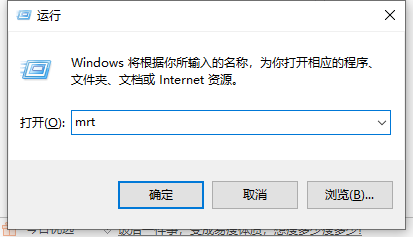
2、到这直接点击下一步。
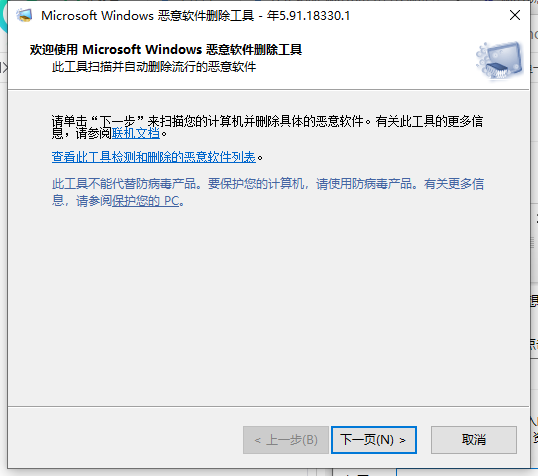
3、在窗口里选择到完全扫描,能保证扫描的你电脑里的每一个软件,点击下一步。
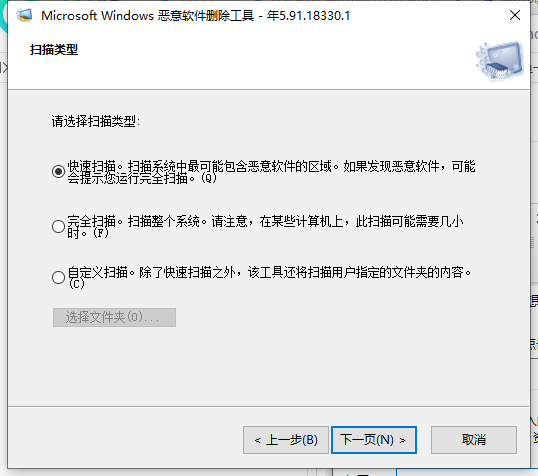
4、扫描完后就会自动给出扫描结果,如果有会直接显示出来示意删除。
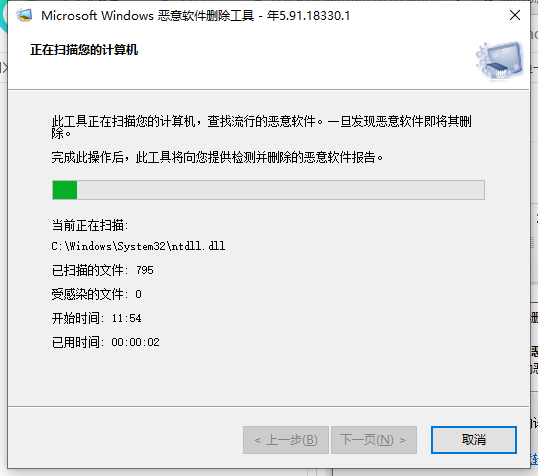
以上就是win10怎么查找流氓软件源头的详细介绍啦,希望能帮助到大家。